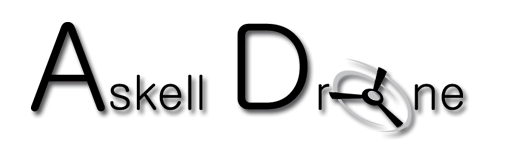Le Mini 2 de DJI est un matériel impressionnant dans un petit paquet. C’est vraiment le cas ! Lorsque la Mini a été introduite pour la première fois, elle était de loin la meilleure de sa catégorie pour son prix abordable et sa qualité. Il y avait quelques inconvénients, comme la caméra. La Mini n’avait aucune capacité 4K et cela l’a vraiment freinée.
DJI s’est rendu compte de cette erreur et en peu de temps, ils ont présenté le Mini 2. Le Mini 2 était tout ce que le Mini n’était pas et est à ce jour le meilleur drone pour les pilotes débutants et expérimentés qui recherchent un petit engin facile à piloter avec de nombreuses fonctionnalités trouvées dans les modèles plus grands plus chers.
À moins de 249g, il pèse à peu près autant qu’une pomme et tient dans la paume de votre main. Compact et pratique, ce petit drone est votre compagnon de voyage idéal, transformant la façon dont vous capturez vos souvenirs préférés.
La Mini 2 était presque parfaite. Presque. Initialement, le Mini 2, ainsi que tous les autres systèmes de la nouvelle application DJI Fly, manquaient d’une capacité sur laquelle beaucoup ont pu compter avec leurs drones DJI. C’était la possibilité de diffuser en direct leurs vols.
Ce n’était pas vraiment un problème avec le matériel. C’était un problème avec le firmware. En tant que tel, dans la dernière partie de 2021, DJI via une mise à jour du firmware 1.4.12, a ajouté la possibilité de diffuser en direct.
Dans l’application DJI Fly, la diffusion en direct est un peu différente de celle que vous connaissez avec l’application GO ou GO4.
Oui, vous pouvez diffuser en direct avec votre Mini 2 en utilisant l’application DJI Fly, tant que vous disposez de la version 1.4.12 de l’application ou d’une version ultérieure. Vous pouvez également diffuser en direct avec le Mini ou tout autre drone utilisant la version 1.4.12 ou supérieure de l’application DJI Fly.
Il peut parfois être difficile de comprendre pourquoi DJI fait certaines choses par rapport à d’autres. Dans le cas de la diffusion en direct dans l’application Fly, DJI a en quelque sorte laissé tomber la balle en n’ayant pas cette fonctionnalité disponible à l’origine.
Certes, l’application Fly était destinée à être une version plus facile à utiliser et réduite des autres applications. DJI y est parvenu à merveille. Nous ne pouvons pas reprocher à une entreprise comme DJI d’avoir besoin de plus de temps pour faire fonctionner correctement un nouveau morceau de programmation.
Avez-vous essayé la programmation? Ce n’est pas pour les faibles de cœur. Vous pourriez passer des jours ou des mois à traquer ce petit bout de code qui ne fait que brasser les choses.
Comment diffuser en direct dans l’application DJI Fly
Tout d’abord, vous voudrez configurer votre Mini 2 et le préparer pour le vol. Une fois la configuration terminée et que vous êtes connecté à votre drone et que tout est prêt à fonctionner, accédez au robinet de transmission situé dans le menu.
Une fenêtre de la barre latérale s’ouvrira; cette fenêtre de la barre latérale contiendra une liste de menus avec des plates-formes de diffusion en direct situées en haut. Sélectionnez cet onglet. Vous aurez maintenant une nouvelle fenêtre de barre latérale ouverte avec un logo de lien et les lettres RTMP.
Sous forme de liste, voici les étapes pour vous aider à démarrer:
- Installez Mini 2 et préparez-vous au vol
- Aller à la menu
- Sélectionnez le Transmission onglet
- Dans la fenêtre de la barre latérale qui s’ouvre, vous verrez un logo de lien et “RTMP”
- En sélectionnant cela, vous ouvrirez le Onglet Diffusion en direct.
Voici où c’est un peu différent. Vous n’aurez plus le choix entre les principales plateformes de diffusion en direct et entrez votre clé comme dans les autres applications.
Vous aurez besoin de connaître et de pouvoir entrer le RTMP que vous utiliserez et la clé de flux. Nous allons reprendre les étapes à suivre dans un peu, mais d’abord quelques explications.
Qu’est-ce qu’un RTMP ?
RTMP (Real-Time Messaging Protocol) a été développé à l’origine par Adobe (Macrovision) pour leur Adobe Flash Player. C’est ce protocole qui est encore utilisé aujourd’hui par presque tous les services de streaming pour envoyer de l’audio, de la vidéo et des données de l’encodeur au serveur.
Qui distribue ensuite le signal sur Internet pour une utilisation. Même si Adobe Flash a été retiré, son héritage perdure grâce au RTMP et restera avec nous pendant un certain temps jusqu’à ce que de meilleurs protocoles soient conçus et développés.
Comment fonctionne le streaming RTMP ?
Le protocole fonctionne en réduisant la taille des fichiers audio et vidéo en les découpant en fragments plus petits. Ces fragments connus comme paquet sont envoyés individuellement via plusieurs canaux virtuels, puis réassemblés au point de terminaison pour une utilisation.
Avec RTMPs, la latence entre le point de création et le point de terminaison est d’environ 5 secondes. Le streaming utilise un système de prise de contact à trois voies pour permettre le transport de données.
Il commence par vous le point de départ et votre encodeur RTMP, serrant la main du serveur. Une fois connecté, le serveur tend alors la main et serre la main de l’initiateur ou de la plate-forme de streaming, ou du décodeur.
Une connexion sera alors établie entre les trois et vous serez en streaming en direct.
Comment puis-je localiser mon RTMP ?
Trouver votre RTMP peut être difficile ou facile, selon votre familiarité avec votre plate-forme de diffusion en direct et celle que vous utilisez.
Pour Facebook
- Dans le menu de gauche, survolez Autres Caractéristiques.
- Deux options seront disponibles : “Événements en Direct” et “Diffusion en Direct Maintenant.”
- Il suffit de faire défiler vers le bas Tableau de Bord en Direct pour trouver votre URL RTMP et votre clé de flux.
Pour YouTube
- Ouvrir Salle de Contrôle en Direct YouTube.
- Cliquez sur le bouton Onglet Flux.
- Selon “Paramètres de Flux » dans le champ URL du flux, cliquez sur l’icône de cadenas pour afficher URL RTMP.
- Copiez cette URL. Votre clé de flux est l’URL de votre chaîne.
J’ai mon RTMP, et maintenant ?
Ainsi, vous avez localisé et copié votre clé RTMP et Stream. Revenons là où nous nous étions arrêtés à l’époque.
- Entrez le RTMP dans le barre d’adresse du contrôleur. Vous entrez l’URL du flux, puis utilisez une barre oblique et entrez la clé de flux.
Exemple: URL de flux / Clé de flux - De là, vous pourrez sélectionner le résolution de diffusion en direct et le débit binaire.
- Appuyer OK et vous serez en streaming en direct!
Pourquoi une résolution aussi basse?
Lors du streaming via l’utilisation d’un RTMP, la latence est un facteur important. En tant que RTMP, le taux de latence est de 5 secondes. Ceci est accompli par l’utilisation de résolutions vidéo inférieures car les résolutions inférieures ont des fichiers de données plus petits.
Il est possible de diffuser une résolution plus élevée, mais la latence de la transmission augmentera dans certains cas jusqu’à 60 secondes. La résolution sera également très probablement décidée pour vous depuis l’utilisation des protocoles ABS. Ces protocoles sont utilisés par les plates-formes de streaming pour décoder les paquets dans le meilleur format pour leur plate-forme.
Quel est le meilleur débit ?
Choisir le meilleur débit est une décision simple. Plus votre connexion Internet est bonne, plus le débit peut être élevé. Lors de la diffusion en direct, vous souhaitez avoir la meilleure connexion possible. Si la connexion n’est pas aussi forte, l’abaissement du débit diminuera la pixilation qui peut se produire dans le flux.
Maintenant, sortez et montrez-nous sur quoi vous volez en temps réel.
Volez En Toute Sécurité, Volez Toujours, Volez Toujours en Toute Sécurité!
Crédit photo : Ralph (Ravi) Kayden
Ces informations sont tirées de drone blog.